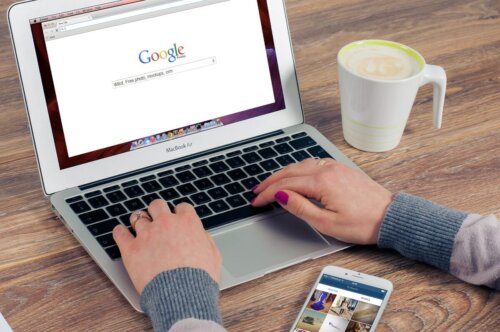
ここまではWindowsパソコンでの標準的な機能を利用してCapslockの設定を解除・無効化する方法について紹介していきましたが、ここからはCapslockの設定を解除・無効化する専用のソフトウェアを利用して無効化刷る方法について紹介していきます。種類がいくつかあるので自分に合ったソフトウェアを利用するようにしましょう。
目次
①KeySwap(Windows)
まずCapslockの設定を解除・無効化する専用のソフトウェアとしては、KeySwapというソフトウェアがあります。KeySwapの特徴としては、「キーの無効化」及び「キーの置き換え」をキーボード操作を利用せず行える点です。
そのため普段Capslockを活用していないのなら、Capslockのキーを無効化してCapslockの設定を変更させないようにすることもできます。
②KillKeys(Windows)
またWindowsパソコンのユーザであればKillKeysというソフトウェアをおすすめです。KillKeysは、KeySwap同様に不要なキーボード操作を無効化することができるソフトになっています。
「Insert」「CapsLocK」「NumLock」「F1」といった利用しないキーを無効化して誤って押下した場合の誤作動を防ぐことができるようになっています。
③Change Key(Windows)
Change Key(チェンジキー)というソフトウェアを活用することでCapslockの設定を解除・無効化することもできます。Change Key(チェンジキー)は、無償のソフトウェアになっており、Windows95/98/M等の古いWindowsパソコンでは利用できないので注意してください。
またChange KeyはGUI操作で設定することもできるため、比較的パソコン初心者向けのソフトウェアになっています。
④Ctrl2cap(Windows)
また日本ではあまり利用しているユーザが少ないのですが、ctrl2capというソフトウェアでCapslockの設定を解除・無効化することができます。
ctrl2capも不要のキーボード操作を無効化したり、そもそもキーボード操作をマウス操作だけでできるようにカスタマイズすることができるソフトウェアになっています。ちょっとctrl2capのソフトウェアは高度な設定が必要なため、パソコン初心者にはあまりおすすめできません。
⑤Karabiner-Elements(Mac)
ここまではWindowsパソコンユーザ向けのソフトウェアを紹介してきましたが、Macのパソコン用のCapslockの設定を解除・無効化するソフトウェアもあります。Macのパソコンの場合は、Karabiner-Elementsを活用してCapslockの設定を無効にすることができます。
Karabiner-Elementsをダウンロードして、「From Key」にcaps_lockを、「To key」に任意のキーを割り当てることでCapslockを押下しも反応しないようにすることができます。
Macでキーボード設定を変更してcaps lockを無効化する方法

Macのパソコンでもソフトウェアを利用せず標準機能でキーボード操作でCapslockを無効化することができます。ここではMacユーザ向けのキーボード設定を変更して、Capslockの設定を無効化する手順について紹介していきますので、ソフトウェアをインストールするのが嫌な人は試してみてください。





